在WSL使用Visual Studio Code
軟體開發可以透過IDE來進行,
而市面上有許多各式不同的IDE可供選擇,
今天則是要來介紹跨平台的IDE
在WSL使用Visual Studio Code
Visual Studio Code是由微軟所發行的跨平台免費IDE,
透過安裝各式不同的套件可支援多種程式語言或者輔助開發的工具,
也支援命令列與Git功能,
雖然是免費的但是應該有的功能也沒有少
官方網站也有各平台詳細的安裝方法
此處使用的是 Ubuntu 的 WSL ,
下載了 LINUX 的安裝包之後,
執行
sudo apt install ./<file>.deb
或者使用
sudo dpkg -i <file>.deb
就能夠安裝 code
依照官方的安裝方法也不會有多大問題,
不過今天還要結合之前提到的 WSL 來介紹,
若使用官方的方式在 Ubuntu 上安裝 VS Code 來使用,
執行的時候就會出現上圖與下圖的訊息,
這段話是告知使用者,
官方建議在 Windows 安裝VS Code 再連到 WSL 中編輯所需要的檔案,
當然也能直接就在 WSL 中運行 VS Code,
選擇 y 就能繼續執行 VS code;
此處依照官方建議移除了 WSL 中的 VS Code,
sudo apt-get remove code
之後下載 Windows版本的 VS Code 與 git for Windows 來安裝
安裝完畢後,
除了再安裝所需要的程式語言套件之外,
找到底下這個 WSL 支援套件也一併安裝
至此就全數設定完畢,
就能夠直接在 WSL 中執行 code
執行之後會直接呼叫 Windows中的 VS Code 執行,
首次進入會提示使用者是否要允許開啟
Visual Studio Code 不僅能在 Window上開發,
也能在 Ubuntu 上正常的運行,
的確是名副其實的跨平台 IDE,
若要進行軟體開發,
不妨也考慮下這套免費又跨平台的 Visual Studio Code
================================
分享與讚美,是我們繼續打拼的原動力.
若文章對您有幫助,望請不吝按讚或分享.
或者對影片有興趣可以訂閱頻道接收通知
================================
YouTube 頻道
FB 粉絲專頁
================================


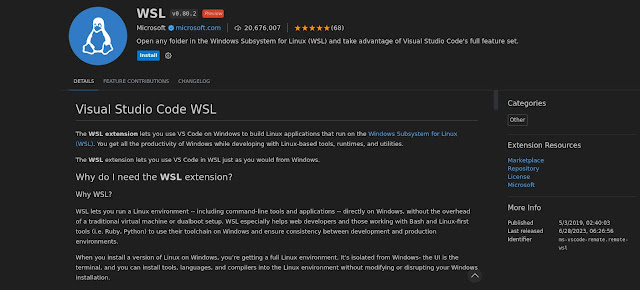

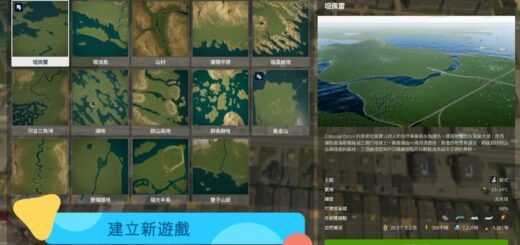
![[Android]字串陣列與顏色的運用 [Android]字串陣列與顏色的運用](https://blog.twshop.asia/wp-content/uploads/2021/11/str_1-1.jpg)